Wanneer u bepaalde Access-gegevens tijdelijk of definitief naar een SharePoint-site moet verplaatsen, kunt u deze vanaf uw Access-database exporteren naar de site. Wanneer u gegevens exporteert, wordt in Access een kopie van de geselecteerde tabel of query gemaakt die vervolgens als een lijst wordt opgeslagen. Het is belangrijk te onthouden dat de geëxporteerde lijst geen wijzigingen toont in de brontabel of query die na de exportbewerking zijn gemaakt.
In dit artikel
Gebruikelijke scenario's voor het exporteren van gegevens naar een SharePoint-site
U exporteert een tabel of query naar een SharePoint-site voor tal van redenen, waaronder:
-
U begint net met Windows SharePoint Services en u realiseert zich dat het voor iedereen eenvoudiger zou zijn als een aantal tabellen in uw database ook aanwezig zijn als SharePoint-lijsten. Als u gegevens met uw team wilt delen, kan werken met SharePoint-lijsten gemakkelijker zijn dan werken in een database. Lijsten kunnen ook gemakkelijker zijn om in te bladeren en te bewerken voor beginnende gebruikers. Bovendien kunt u gebruikmaken van meerdere SharePoint-functies, zoals een melding ontvangen wanneer een lijst is gewijzigd, taken die zijn gekoppeld aan een lijst toewijzen en coördineren en offline werken.
-
U wilt voortdurend gegevens kunnen uitwisselen tussen Access en een SharePoint-site, maar de gegevens zijn momenteel opgeslagen in Access. Als u de meest recente gegevens wilt weergeven en bewerken in Access of in de SharePoint-site, moet u eerst de gegevens exporteren als een lijst en dan vanuit de Access-database een koppeling maken.
-
U gebruikt query's in een Access-database om dagelijkse of wekelijkse statusrapporten te genereren en u wilt de resultaten op gezette tijden op een van uw sites publiceren.
In dit onderwerp vindt u de stappen voor het exporteren van gegevens als een lijst naar SharePoint. Zie Gegevens importeren uit of koppelen aan een SharePoint-lijst voor meer informatie over het koppelen aan een SharePoint-lijst vanuit Access.
Een tabel of een query exporteren naar een SharePoint-site
De eenvoudigste manier om gegevens te exporteren naar een SharePoint-site is om de wizard Exporteren - SharePoint-site uit te voeren. Nadat u de wizard hebt uitgevoerd, kunt u uw instellingen opslaan (de gegevens die u hebt opgegeven toen u de wizard uitvoerde) als een exportspecificatie. U kunt vervolgens de exportbewerking opnieuw uitvoeren zonder de invoer opnieuw op te geven. In de stappen in dit gedeelte wordt uitgelegd hoe u zich kunt voorbereiden voor de export, uw gegevens kunt exporteren en uw instellingen kunt opslaan als een specificatie.
De bewerking voorbereiden
-
Ga naar de database met de tabel of query die u wilt exporteren.
Als u een query exporteert, worden de rijen en kolommen in de queryresultaten geëxporteerd als lijstitems en kolommen. U kunt geen formulier of rapport exporteren naar SharePoint.
Opmerking: U kunt slechts één object tegelijk exporteren.
-
Bepaal in welke SharePoint-site u een lijst wilt maken.
Een geldig adres voor een site begint met http:// of https:// gevolgd door de naam van de server, en eindigt met het pad naar de specifieke site op de server. Hieronder staat als voorbeeld een geldig adres:
https://contoso/AnalysisTeam
-
Controleer of u de benodigde machtigingen hebt om een lijst te maken op de SharePoint-site. Neem contact op met de serverbeheerder als u niet zeker bent van uw machtigingen.
De exportbewerking maakt een nieuwe lijst met dezelfde naam als het bronobject in Access. Als de SharePoint-site al een lijst met die naam heeft, wordt u gevraagd een andere naam op te geven voor de nieuwe lijst.
Opmerking: U kunt geen gegevens overschrijven of toevoegen aan een bestaande lijst.
-
Bekijk de velden in de brontabel of -query.
In de volgende tabel wordt uitgelegd hoe bepaalde elementen worden geëxporteerd en of u in bepaalde gevallen extra actie moet ondernemen.
Element
Oplossing
Velden en records
Alle velden en records in de tabel of query worden geëxporteerd, inclusief verborgen velden in het gegevensblad. Filterinstellingen worden tijdens de exportbewerking genegeerd.
Bijlagen
Als het bronobject meer dan één bijlagekolom heeft, moet u alle bijlagekolommen op één na verwijderen. Dit komt omdat een SharePoint-lijst slechts één bijlagekolom ondersteunt. Als het bronobject meer dan één van die kolommen bevat, wordt in Access een melding weergegeven waarin u wordt gevraagd alle bijlagekolommen op één na te verwijderen voordat u de bewerking start. Om dit probleem te voorkomen, kunt u extra bijlagekolommen kopiëren naar andere Access-objecten en ze vervolgens exporteren naar andere SharePoint-lijsten.
Opzoekvelden met één of meerdere waarden
Weergavewaarden in opzoekvelden met één waarde worden geëxporteerd als keuzevelden van de vervolgkeuzelijst in de SharePoint-lijst. Als het veld van de gegevensbron meerdere waarden ondersteunt, wordt in de SharePoint-lijst een keuzeveld gemaakt waarmee meerdere selecties mogelijk zijn.
Opmerking: Een keuzeveld in een SharePoint-lijst kan niet meer dan één kolom bevatten. Als het opzoekveld in de bron meerdere kolommen bevat, worden de waarden van alle kolommen gecombineerd in één kolom.
Berekende queryvelden
De resultaten in berekende kolommen worden gekopieerd naar een veld waarvan het gegevenstype afhankelijk is van het gegevenstype van het berekende resultaat. De expressie achter de berekening wordt niet gekopieerd.
OLE-objectvelden
OLE-objectvelden worden tijdens de exportbewerking genegeerd.
-
Als de Access-brondatabase nog niet is geopend, opent u die nu en gaat u vervolgens verder met de volgende stappen.
De gegevens exporteren
-
Klik op het tabblad Externe gegevens in de groep Exporteren op de knop Meer om een lijst met opties neer te zetten en klik vervolgens op SharePoint-lijst.
-
De wizard Exporteren - SharePoint-site wordt geopend.
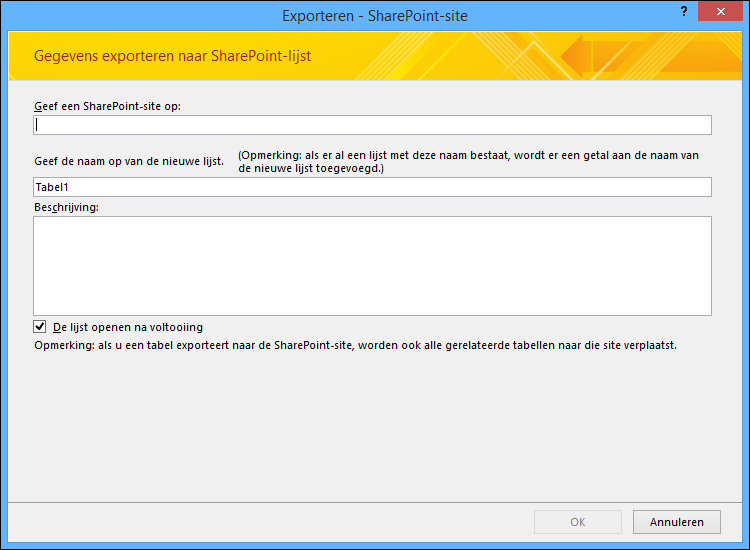
-
Voer in het vakSharePoint-site opgeven het adres van de doelsite in.
-
Voer in het vakEen naam voor de nieuwe lijst opgeven een naam voor de nieuwe lijst in.
Als het bronobject in uw database al dezelfde naam heeft als een lijst op de SharePoint-site, geeft u een andere naam op.
-
Voer desgewenst een beschrijving voor de nieuwe lijst in het vak Beschrijving in en selecteer vervolgens het selectievakje De lijst openen na voltooiing.
-
Klik op OK om het exportproces te starten.
-
In Access wordt een lijst op de SharePoint-site gemaakt en wordt vervolgens de status van de bewerking op de laatste pagina van de wizard weergegeven. Aan het eind van de exportbewerking kunt u de wizard sluiten of uw exportstappen opslaan als een specificatie.
Tijdens het importeren wordt in SharePoint ook het juiste gegevenstype voor elke kolom geselecteerd, op basis van het corresponderende bronveld. Raadpleeg de sectie Hoe Windows SharePoint Services gegevenstypen worden toegewezen aan Access-gegevenstypenverderop in dit artikel voor een overzicht hoe de gegevenstypen van Windows SharePoint Services worden toegewezen aan Access-gegevenstypen wanneer u gegevens exporteert en welke veldinstellingen voor elk gegevenstype worden geëxporteerd.
Wat moet ik nog meer weten over exporteren?
-
Zie het artikel Details van een import- of exportbewerking als specificatie opslaan voor meer informatie over hoe u de details van de exportbewerking kunt opslaan in een specificatie voor toekomstig gebruik.
-
Voor meer informatie over het uitvoeren van opgeslagen exportspecificaties, raadpleegt u het artikel Een opgeslagen import- of exportbewerking uitvoeren.
-
Zie het artikel Een import- of exportbewerking plannenvoor informatie over het plannen van de uitvoer van specificaties op bepaalde momenten.
-
Zie het artikelGegevenstaken beheren voor informatie over het wijzigen van de naam van een specificatie, het verwijderen van specificaties of het bijwerken van de namen van bronbestanden in specificaties.
Hoe de gegevenstypen van Windows SharePoint Services worden toegewezen aan Access-gegevenstypen
In de volgende tabel ziet u hoe in Access het gegevenstype van de kolommen in de geëxporteerde lijst wordt geïdentificeerd wanneer u een tabel of query exporteert.
|
Gegevenstype in Access |
Windows SharePoint Services-gegevenstype |
Standaardinstellingen voor veldeigenschappen |
Opmerkingen |
||||||||
|
Tekst |
Een regel tekst |
Kolomnaam Hiermee wordt de instelling Veldnaam in Access gespiegeld. Beschrijving Hiermee wordt de instelling Beschrijving in Access gespiegeld. Vereist Hiermee wordt de instelling Vereist in Access gespiegeld. Maximum aantal tekens Hiermee wordt de instelling Veldgrootte in Access gespiegeld. Standaardwaarde Hiermee wordt de instelling Standaardwaarde in Access gespiegeld als deze geen expressie is. Anders leeg. Toevoegen aan standaardweergave Ja |
|||||||||
|
Memo/lange tekst |
Meerdere regels tekst |
Kolomnaam Hiermee wordt de instelling Veldnaam in Access gespiegeld. Beschrijving Hiermee wordt de instelling Beschrijving in Access gespiegeld. Vereist Hiermee wordt de instelling Vereist in Access gespiegeld. Aantal weer te geven regels 5 Toevoegen aan standaardweergave Ja |
|||||||||
|
Getal |
Getal |
Kolomnaam Hiermee wordt de instelling Veldnaam in Access gespiegeld. Beschrijving Hiermee wordt de instelling Beschrijving in Access gespiegeld. Vereist Hiermee wordt de instelling Vereist in Access gespiegeld. Min Leeg Max Leeg In de volgende tabel ziet u hoe de eigenschap Aantal decimale posities is ingesteld op basis van de instelling Decimalen in Access.
Standaardwaarde Hiermee wordt de instelling Standaardwaarde in Access gespiegeld als deze geen expressie is. Anders leeg. Toevoegen aan standaardweergave Ja Weergeven als percentage Ja als de eigenschap Indeling is ingesteld op Percentage. |
|||||||||
|
Datum/tijd |
Datum of tijd |
Kolomnaam Hiermee wordt de instelling Veldnaam in Access gespiegeld Beschrijving Hiermee wordt de instelling Beschrijving in Access gespiegeld Vereist Hiermee wordt de instelling Vereist in Access gespiegeld Datum- en tijdnotatie Stel in op Datum Alleen als de eigenschap Opmaak is ingesteld op Korte datum. Stel anders in op Datum & Tijd. Agendatype Stel in op Hijri als de optie Hijri gebruiken is ingeschakeld. Anders stelt u in op Gregoriaans. In de volgende tabel ziet u hoe de eigenschap Standaardwaarde is ingesteld op basis van de instelling Standaardwaarde in Access.
Toevoegen aan standaardweergave Ja |
|||||||||
|
Valuta |
Valuta |
Kolomnaam Hiermee wordt de instelling Veldnaam in Access gespiegeld. Beschrijving Hiermee wordt de instelling Beschrijving in Access gespiegeld. Vereist Hiermee wordt de instelling Vereist in Access gespiegeld. Min Leeg Max Leeg In de volgende tabel ziet u hoe de eigenschap Aantal decimale posities is ingesteld op basis van de instelling Decimalen in Access.
Standaardwaarde Hiermee wordt de instelling Standaardwaarde in Access gespiegeld als deze geen expressie is. Anders leeg. Toevoegen aan standaardweergave Ja Valutatype Hiermee wordt de instelling Opmaak in Access gespiegeld. |
|||||||||
|
AutoNummering |
Getal |
Kolomnaam Hiermee wordt de instelling Veldnaam in Access gespiegeld. Beschrijving Hiermee wordt de instelling Beschrijving in Access gespiegeld. Vereist Hiermee wordt de instelling Vereist in Access gespiegeld. Min Leeg Max Leeg Aantal decimalen Automatisch Toevoegen aan standaardweergave Ja |
|||||||||
|
AutoNummering waarvan de eigenschap Veldlengte is ingesteld op Replicatie-ID |
Een regel tekst |
Kolomnaam Hiermee wordt de instelling Veldnaam in Access gespiegeld. Beschrijving Hiermee wordt de instelling Beschrijving in Access gespiegeld. Vereist Hiermee wordt de instelling Vereist in Access gespiegeld. Maximum aantal tekens 38 Standaardwaarde Leeg Toevoegen aan standaardweergave Ja |
|||||||||
|
Ja/nee |
Ja/nee |
Kolomnaam Hiermee wordt de instelling Veldnaam in Access gespiegeld. Beschrijving Hiermee wordt de instelling Beschrijving in Access gespiegeld. Standaardwaarde Hiermee wordt de instelling Standaardwaarde in Access gespiegeld als deze geen expressie is. Anders leeg. Toevoegen aan standaardweergave Ja |
|||||||||
|
OLE-object |
Het veld wordt niet geëxporteerd |
||||||||||
|
Hyperlink |
Hyperlink |
Kolomnaam Hiermee wordt de instelling Veldnaam in Access gespiegeld. Beschrijving Hiermee wordt de instelling Beschrijving in Access gespiegeld. Vereist Hiermee wordt de instelling Vereist in Access gespiegeld. URL opmaken als Hyperlink Toevoegen aan standaardweergave Ja |
|||||||||
|
Bijlage |
Bijlage |
Kolomnaam Hiermee wordt de instelling Veldnaam in Access gespiegeld. Beschrijving Hiermee wordt de instelling Beschrijving in Access gespiegeld. Vereist Hiermee wordt de instelling Vereist in Access gespiegeld. Toevoegen aan standaardweergave Ja |
|||||||||
|
Velden met meerdere waarden |
Keuze |
Kolomnaam Hiermee wordt de instelling Veldnaam in Access gespiegeld. Beschrijving Hiermee wordt de instelling Beschrijving in Access gespiegeld. Vereist Hiermee wordt de instelling Vereist in Access gespiegeld. Toevoegen aan standaardweergave Ja |










